iPad:SIMカードの挿入または取り外し方法
このチュートリアルでApple iPadのSIMカードにアクセスする方法を学びましょう。

簡単なヒント
iPhone がiOS 17以降のソフトウェア バージョンをサポートしている場合は、WhatsApp の連絡先ショートカットを作成できます。そのための 4 つの方法を次に示します。
小さな連絡先ウィジェットを使用して、ホーム画面に WhatsApp ショートカットを作成できます。その方法は次のとおりです。
ステップ1: iPhoneのホーム画面を長押しし、左上隅の「+」をタップします。次に、連絡先を検索します。ポップアップで、「ウィジェットを追加」をタップします。
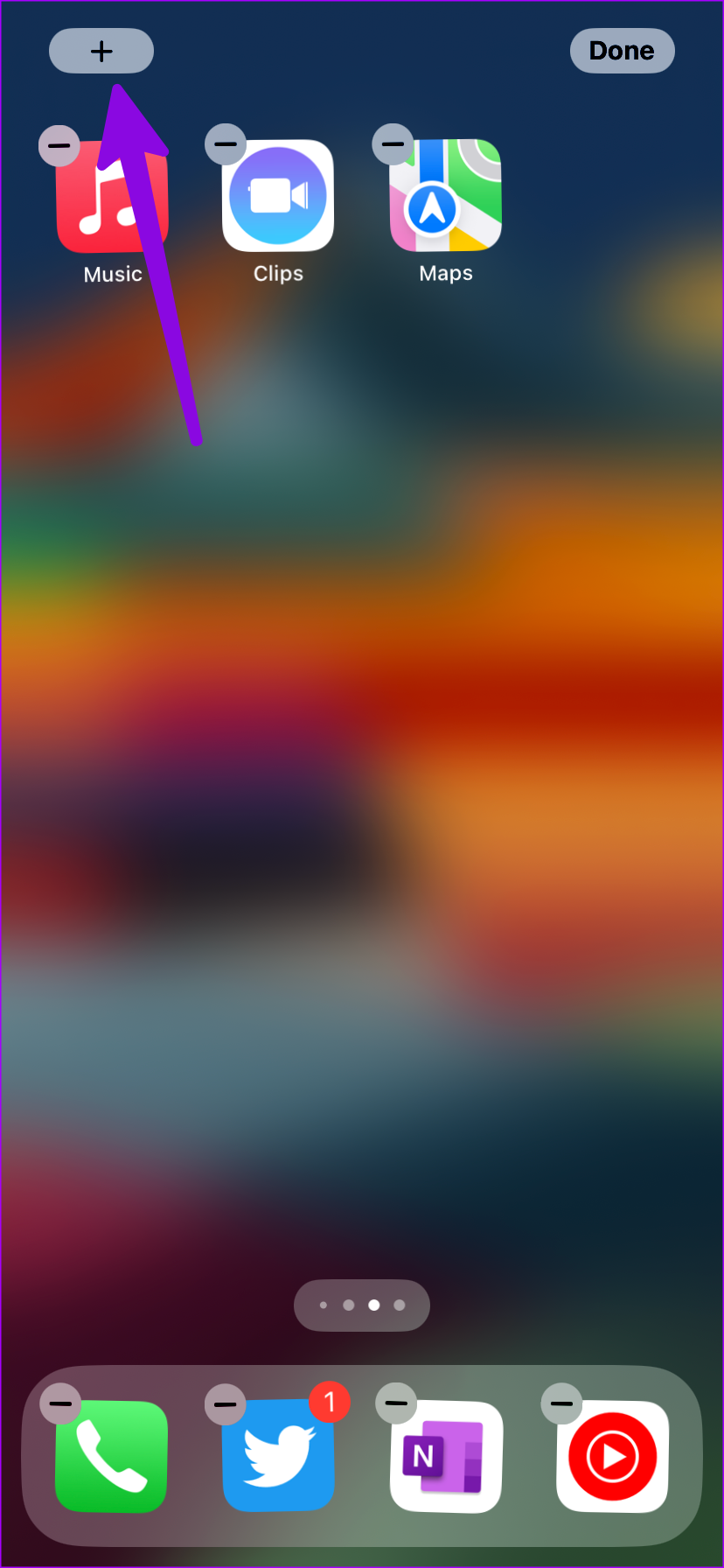
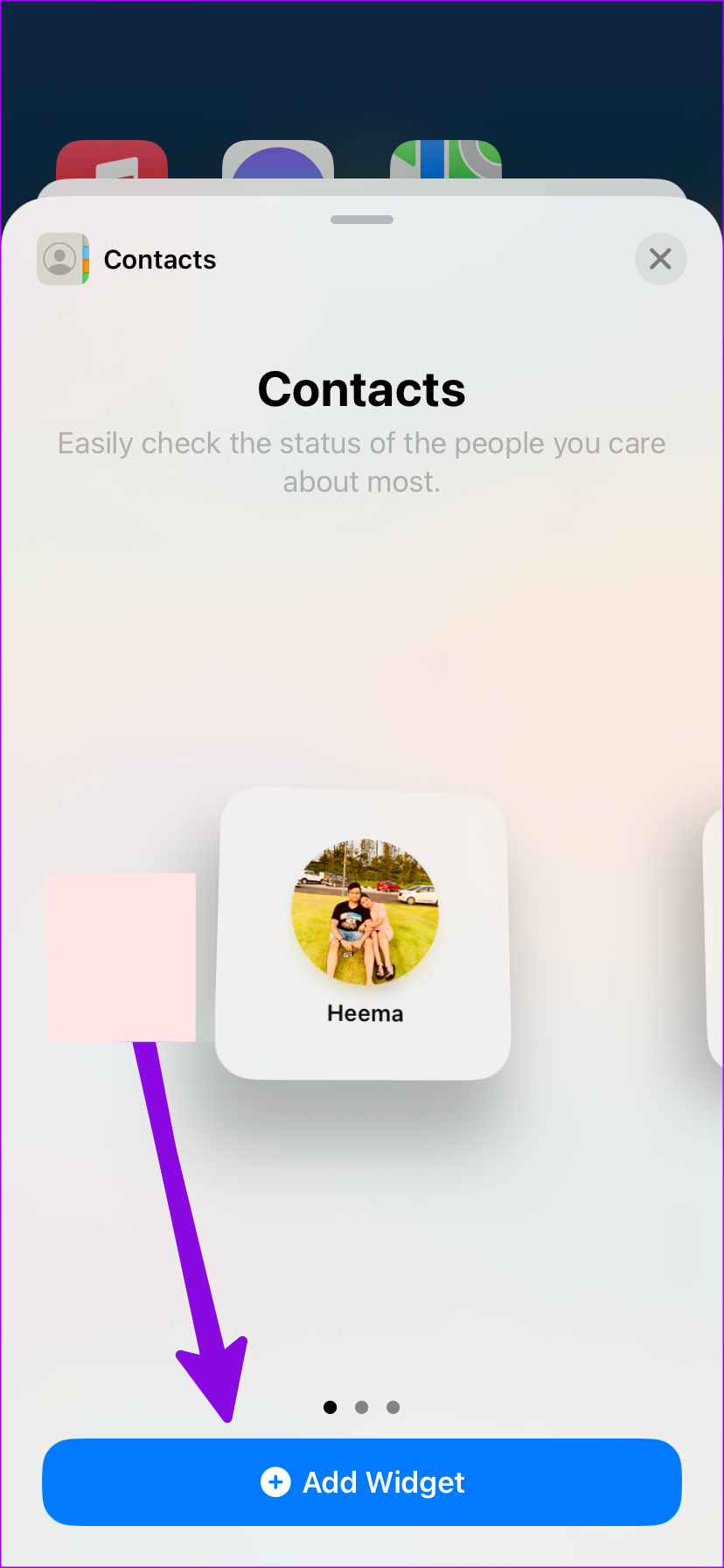
ステップ 2:ウィジェットをタップし、[連絡先]を選択します。次のメニューから希望の連絡先を検索して追加します。
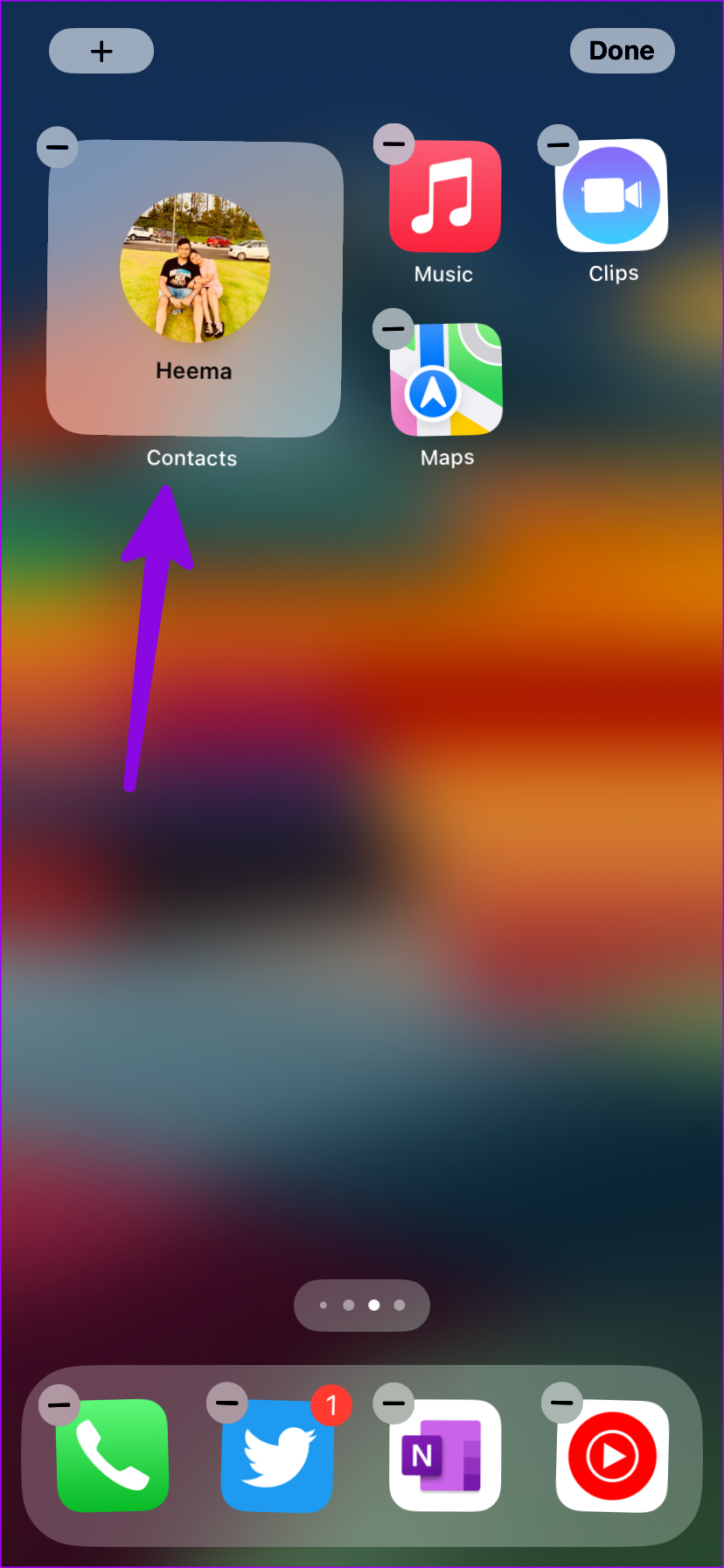

ステップ 3: [ボタンの表示]トグルを有効にします。[メッセージ] および [通話] オプションの横にある[選択] をタップします。次に、リストから連絡先のWhatsApp 番号を選択します。
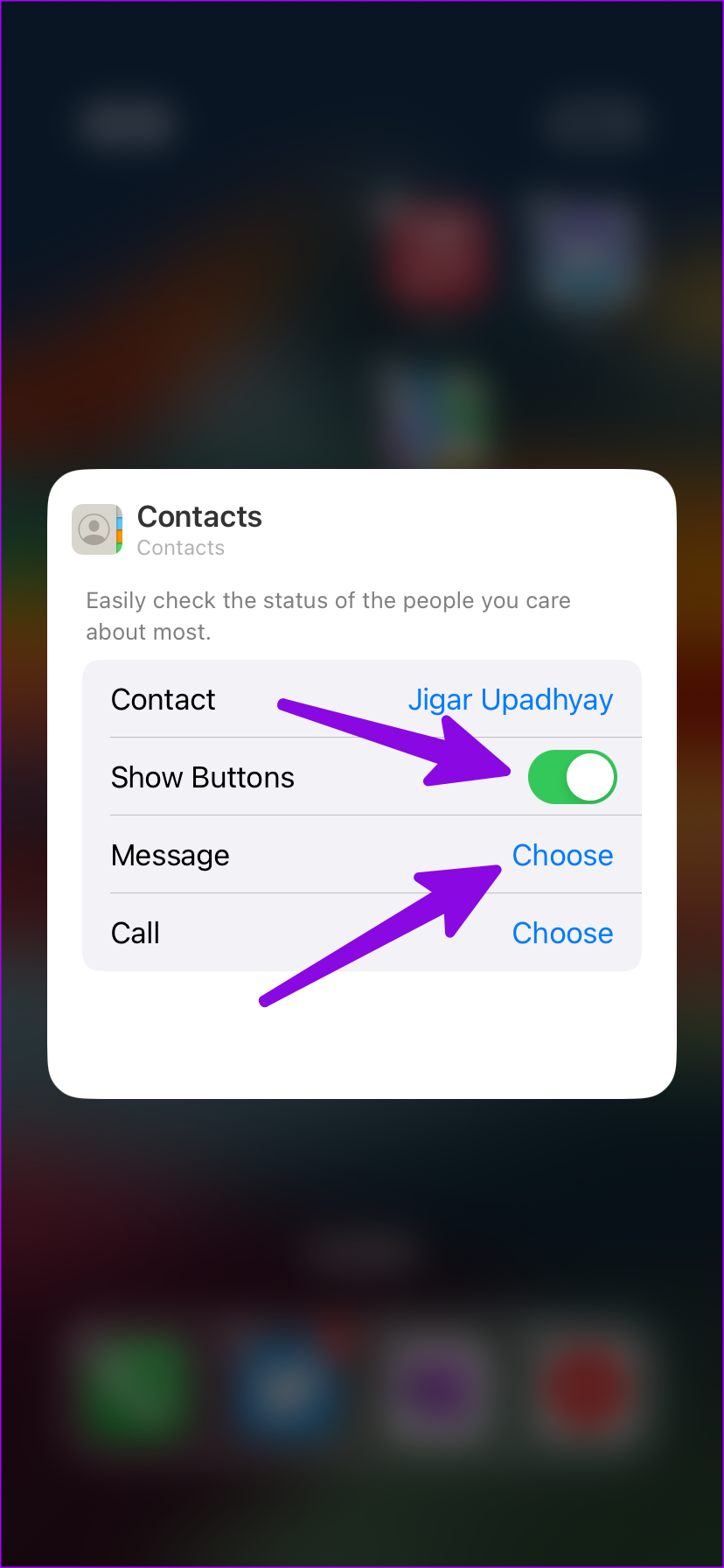
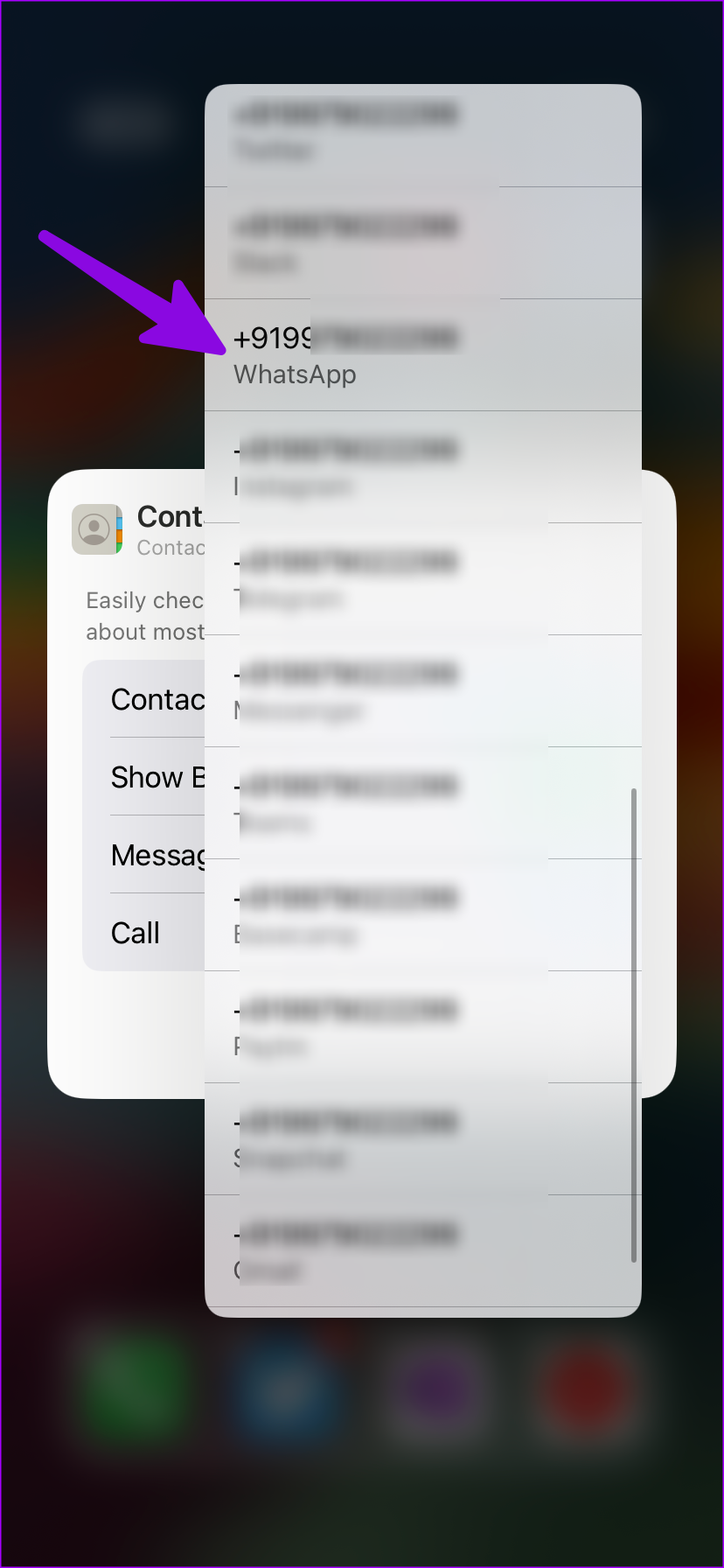
注:開始する前に、連絡先の WhatsApp 番号を iPhone の連絡先アプリに保存してください。
ヒント:ホーム画面のウィジェットに複数の WhatsApp 連絡先を追加したい場合は、ウィジェットを互いに積み重ねることができます。これを行うには、複数のウィジェットを作成し、ジグル モードが表示されるまでいずれかのウィジェットを長押しします。次に、WhatsApp 連絡先ウィジェットを別の連絡先ウィジェットにドラッグ アンド ドロップして、スタックを作成します。
iOS 16 以前のソフトウェア バージョンを使用している場合は、Siri ショートカットを使用して WhatsApp チャットをホーム画面に追加します。
ステップ 1: iPhone でショートカット アプリを開きます。「+」をタップし、「アクションの追加」を選択します。
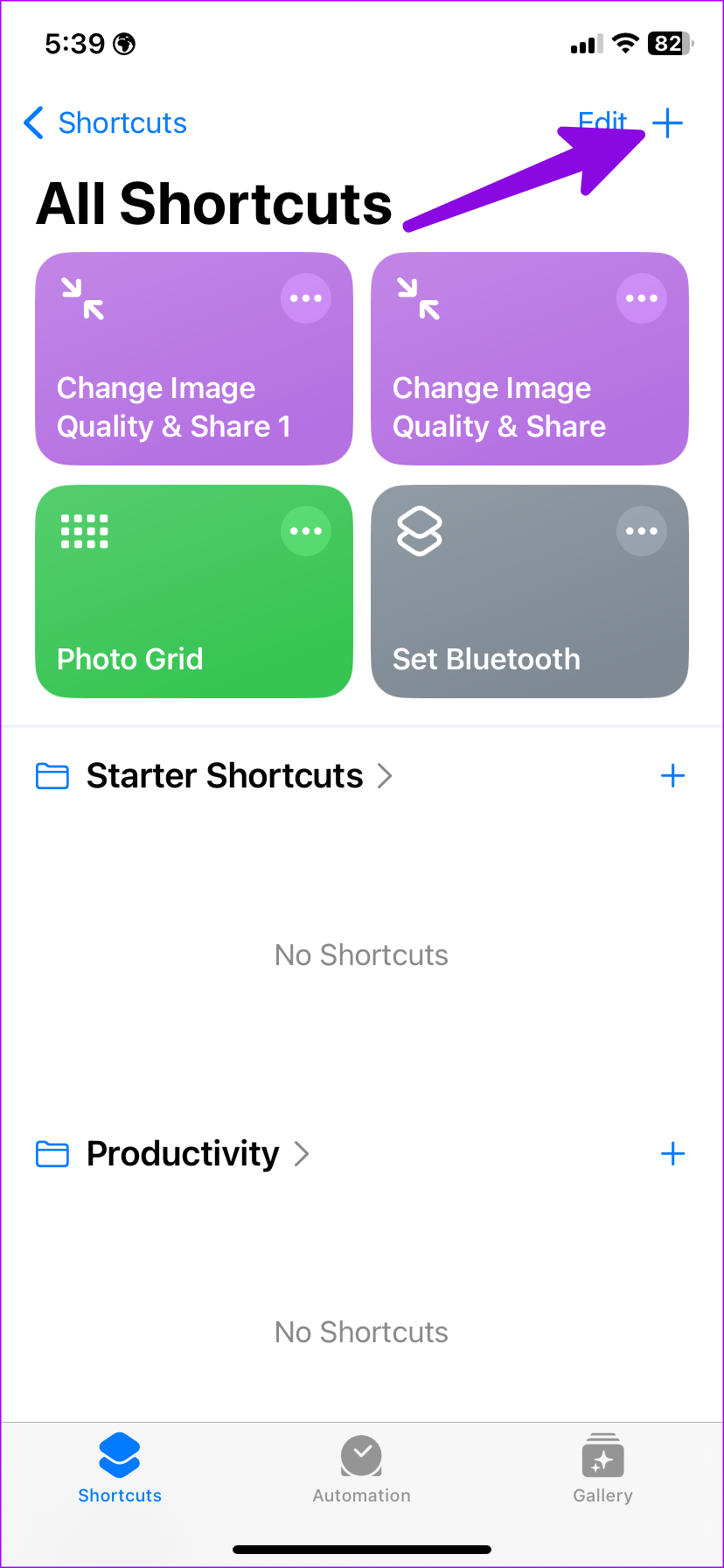
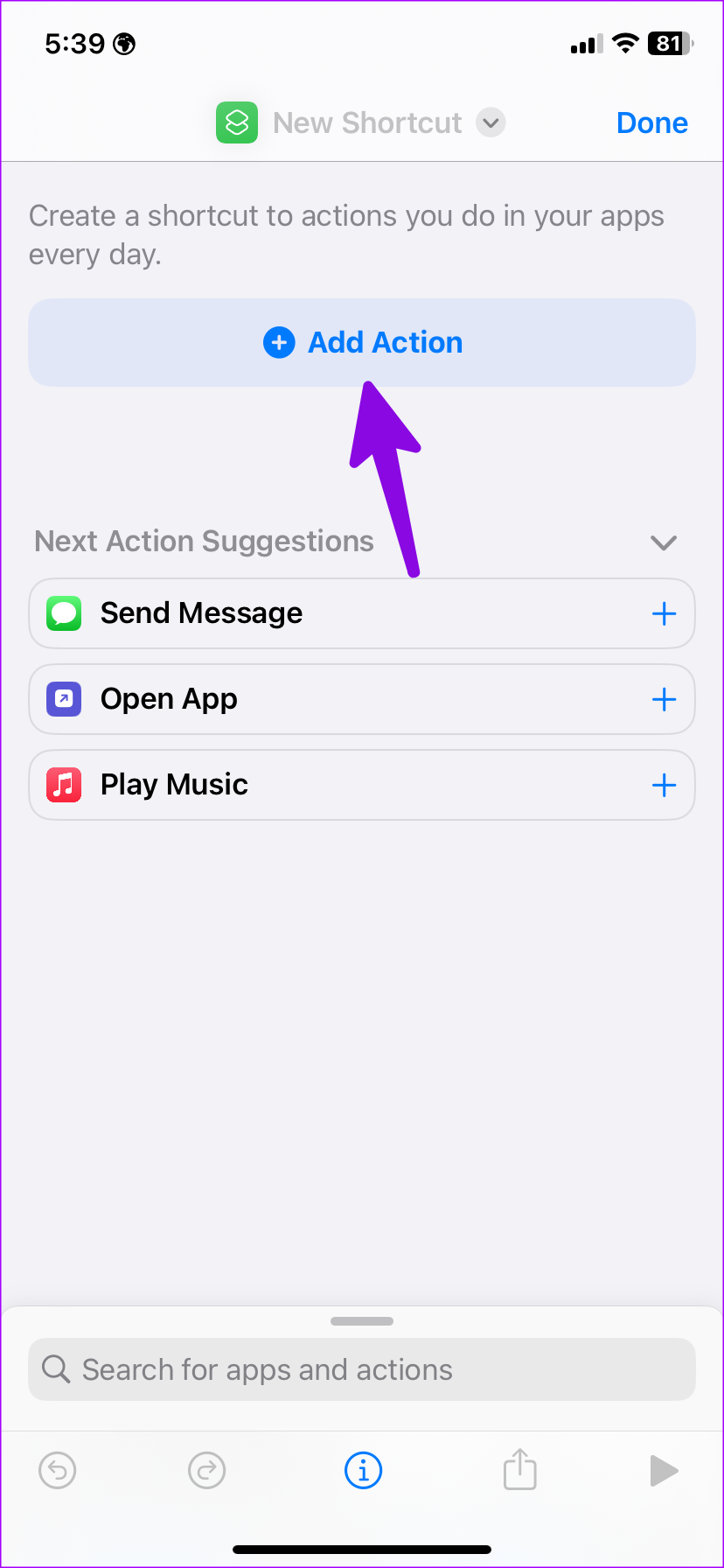
ステップ 2: [アプリ]にスライドし、[WhatsApp]を選択します。「WhatsApp経由でメッセージを送信」をタップします。
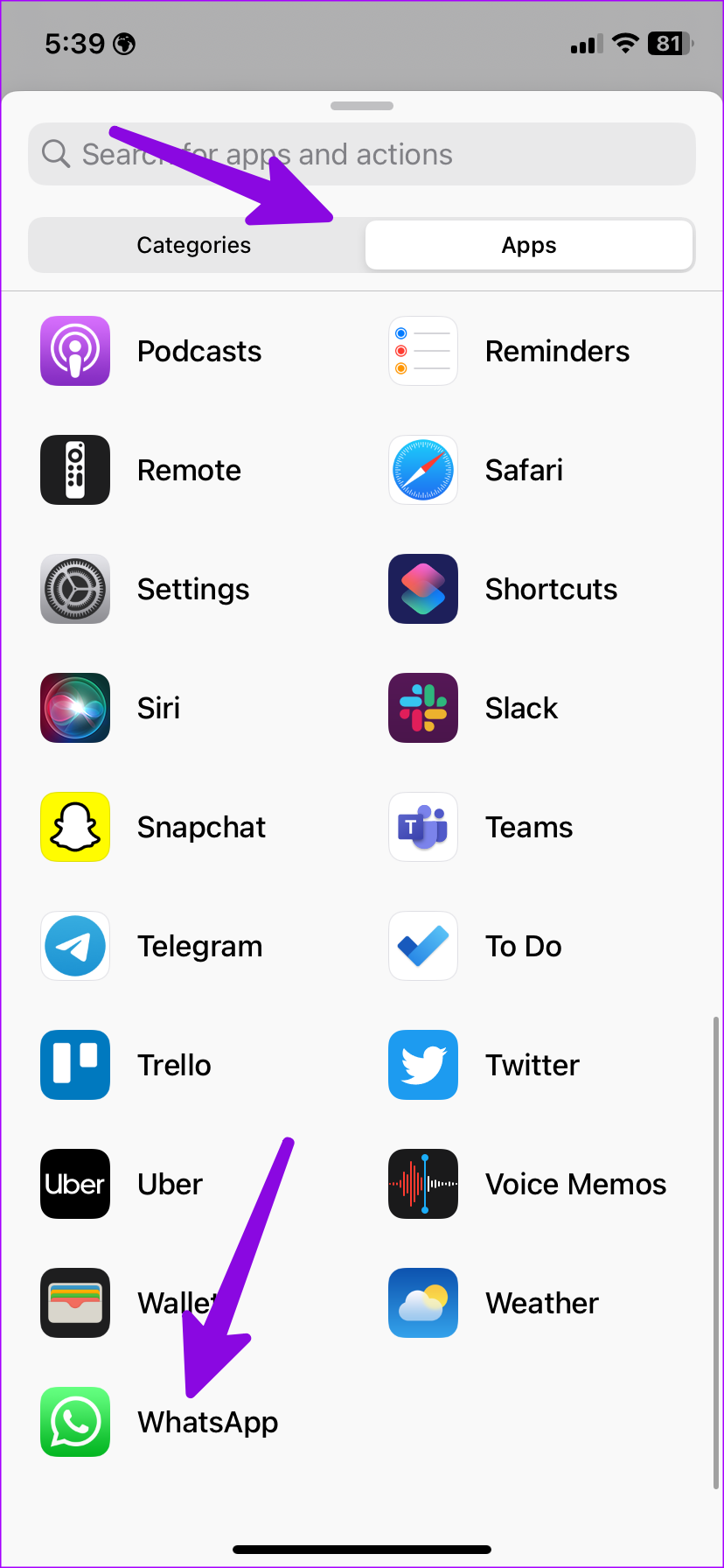
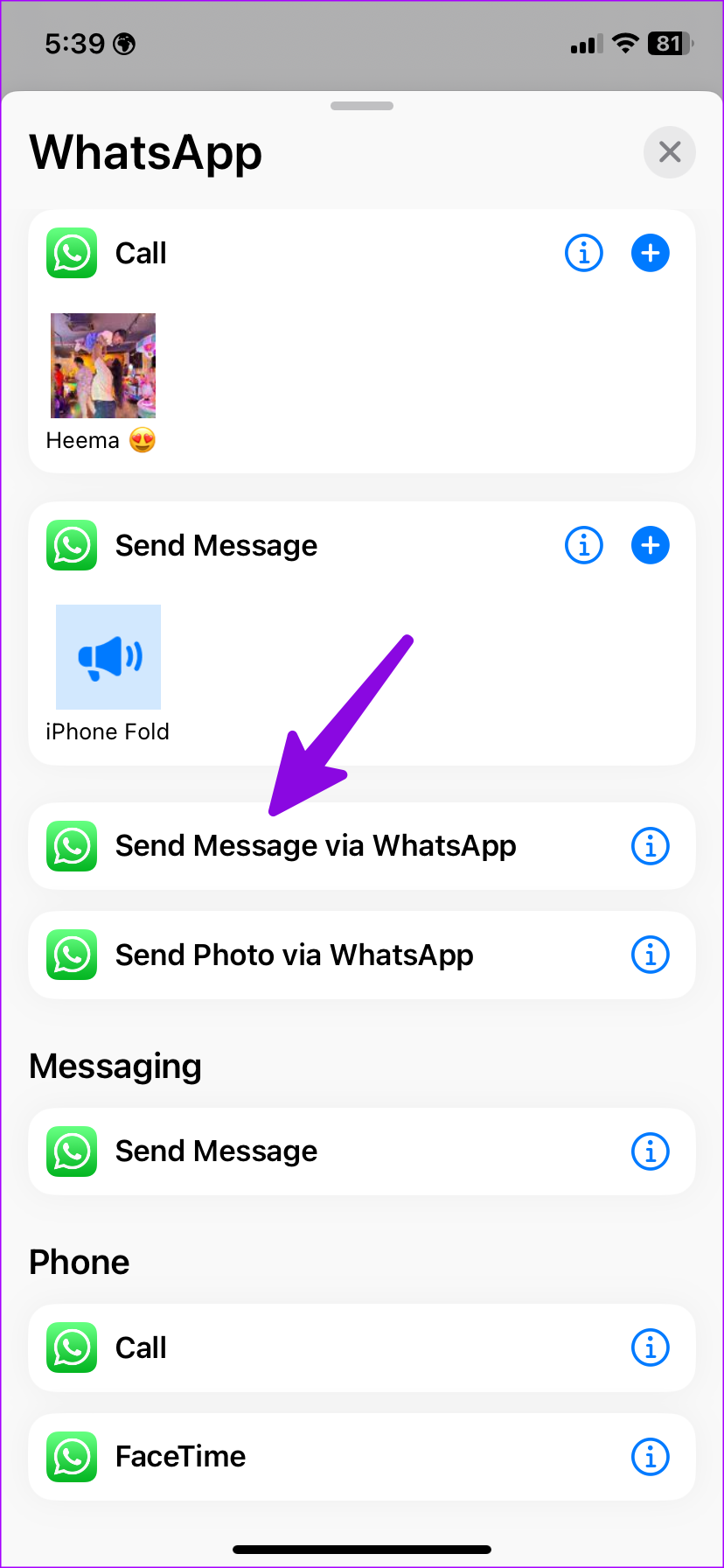
ステップ 3:受信者の横にある「+」アイコンをタップして、WhatsApp の連絡先を選択します。次に、上部の下矢印をタップし、 [ホーム画面に追加]を選択します。
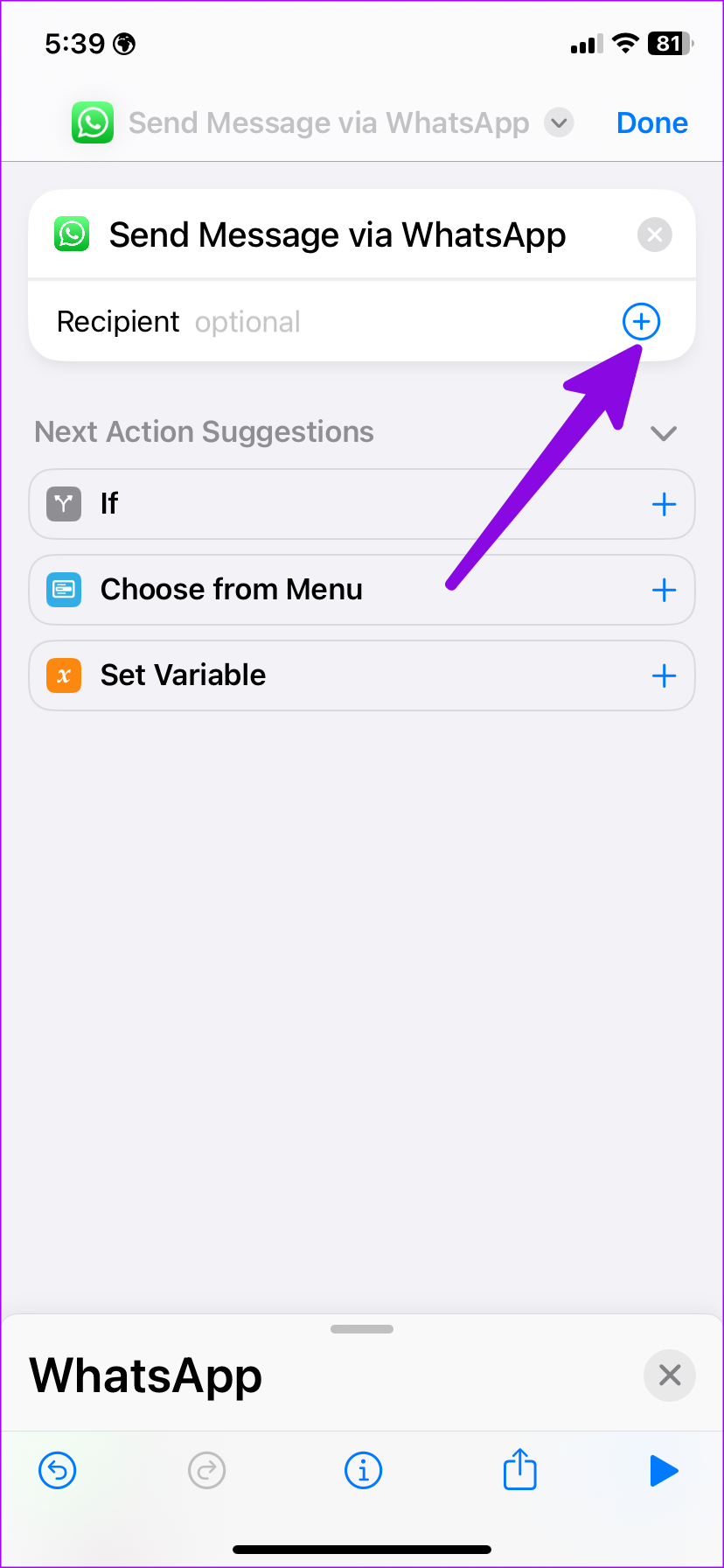
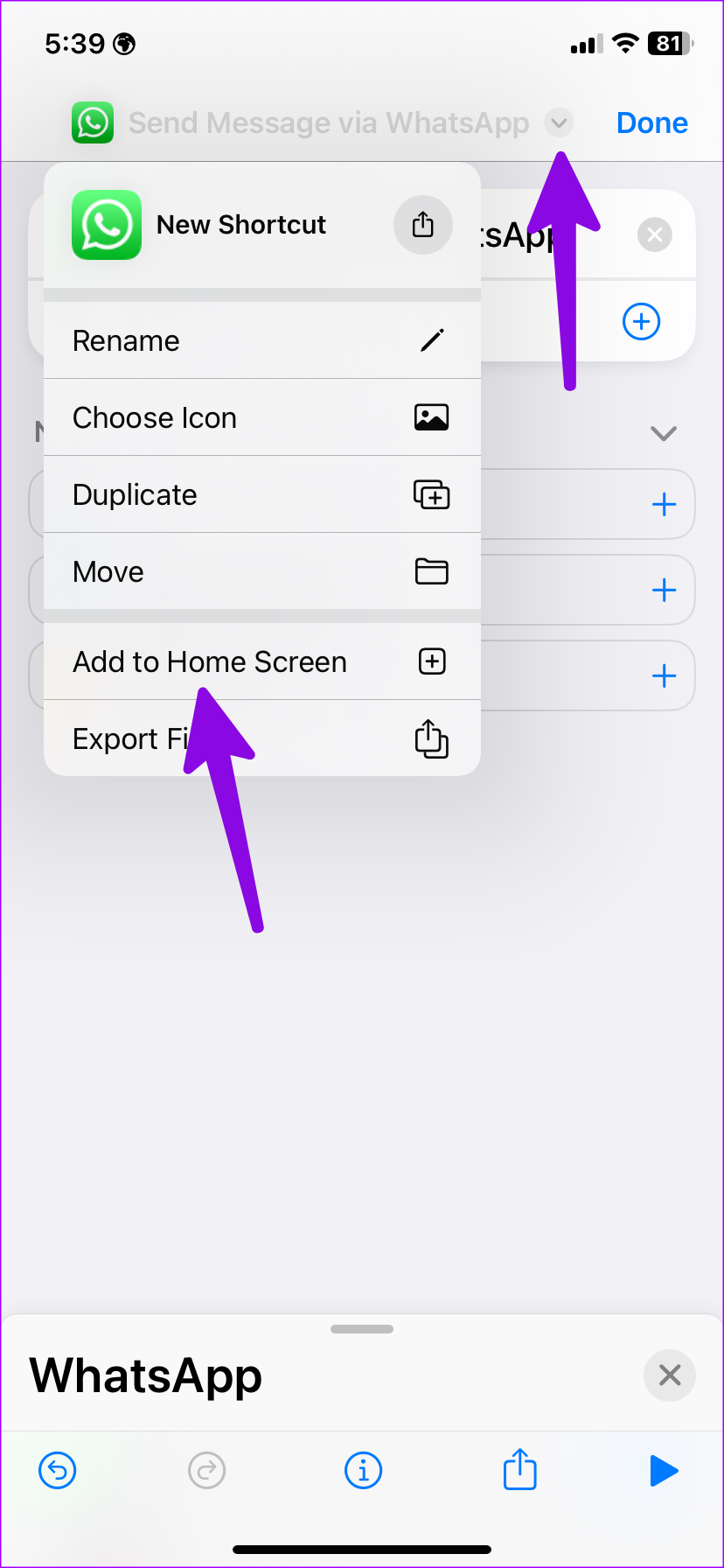
Siri ショートカットが iPhone のホーム画面に表示されます。それをタップしてショートカットを実行し、WhatsApp で会話を開くことができます。
WhatsApp は古い iOS バージョンのホーム画面ウィジェットをサポートしていませんが、インスタント メッセージング サービスは iOS Today View メニュー用のウィジェットを提供しています。
ステップ 1:ホーム画面を右にスワイプして、iOS Today View メニューを起動します。下にスクロールして[編集]をタップします。
ステップ 2: [カスタマイズ]を選択します。次に、 WhatsApp の横にある「+」ボタンをタップし、「完了」を選択します。
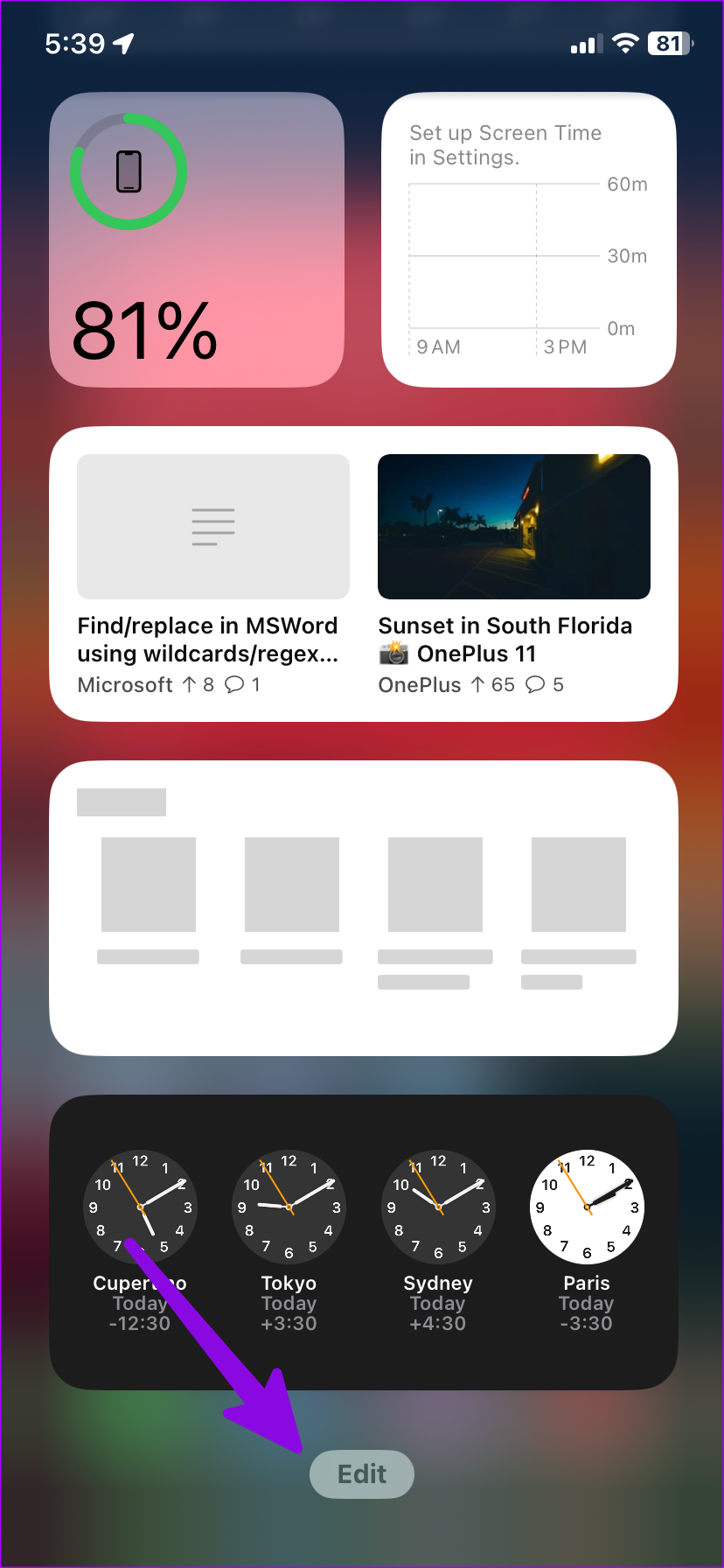
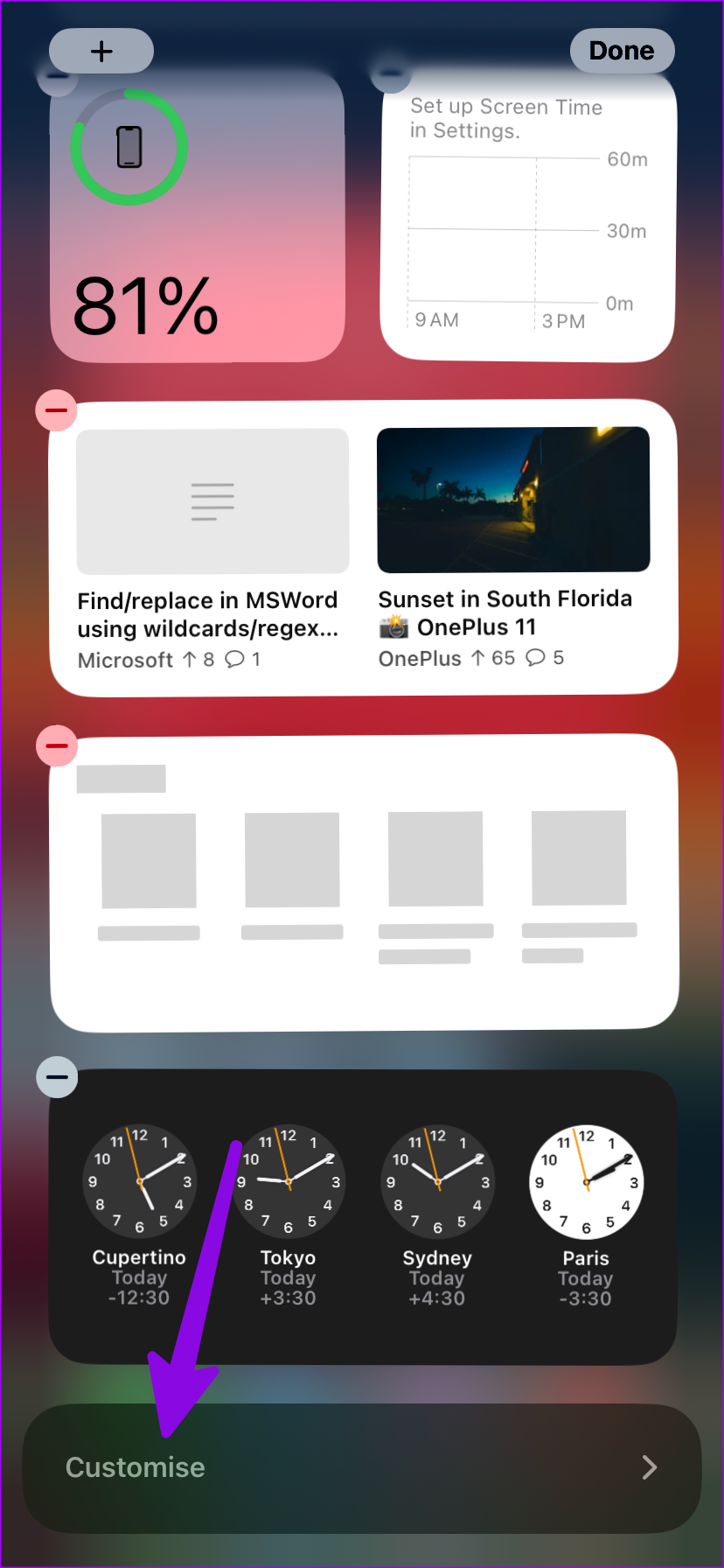
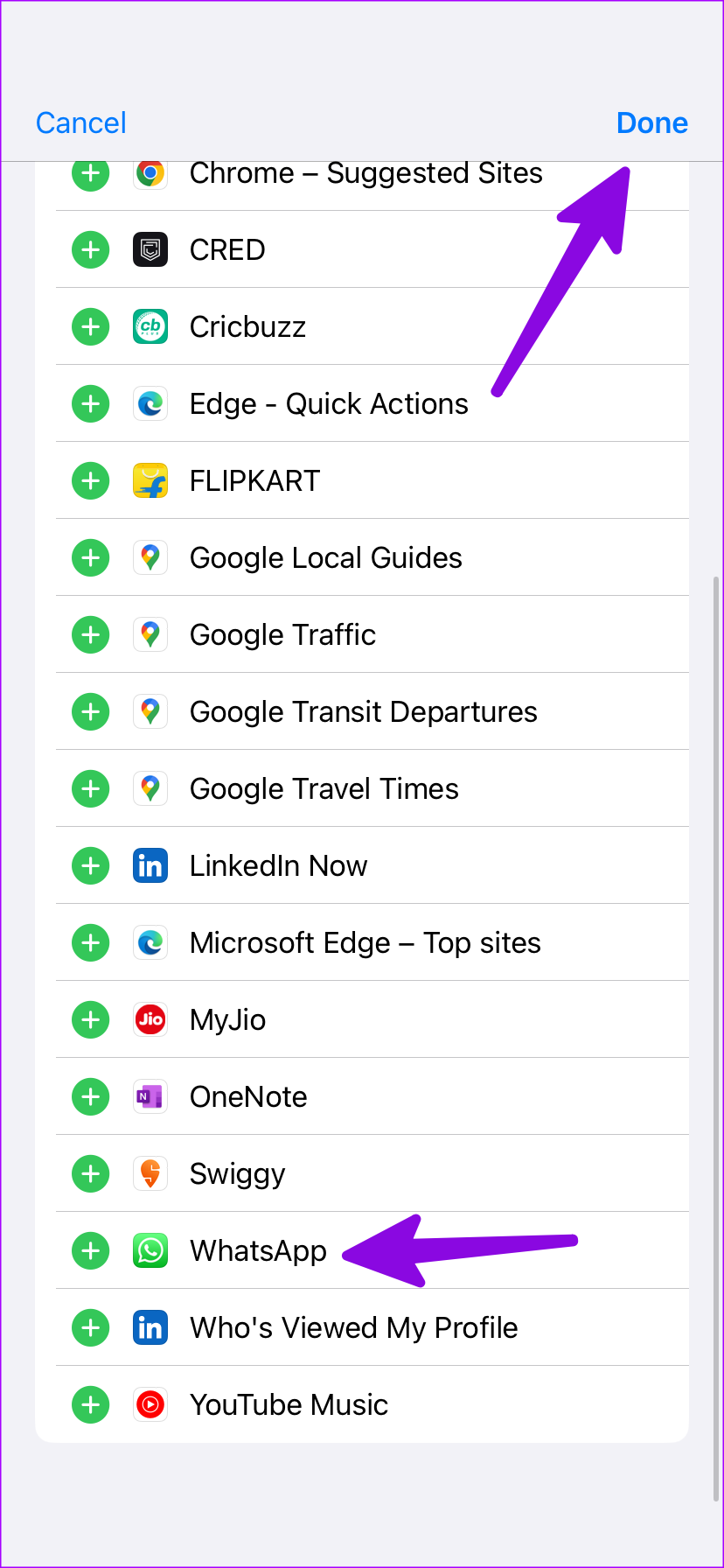
注: WhatsApp は、頻繁に連絡する 4 人のユーザーをウィジェットに追加します。
これらの WhatsApp ショートカットを使用して、親しい人とすばやくシームレスにつながりましょう。
このチュートリアルでApple iPadのSIMカードにアクセスする方法を学びましょう。
この記事では、Apple iPhoneで地図ナビゲーションとGPS機能が正常に動作しない問題を解決する方法について説明します。
デバイスのキーボードの小さなキーの使用に問題がありますか? iPhone と iPad のキーボードを大きくする 8 つの方法を紹介します。
iPhone および iPad の Safari で「接続がプライベートではありません」を解消する方法をお探しですか?そのための 9 つの方法については、記事をお読みください。
Apple Music でお気に入りの曲が見つかりませんか? Apple Music の検索が機能しない場合に役立つガイドは次のとおりです。
iOS 17には、既存のリマインダーについて事前に通知を受け取ることができる新しい早期リマインダー機能があります。早めのリマインダーを分、時間、日、週、または数か月前に設定できます。
iPhone で iMessage が配信されないエラーを修正するための包括的なガイドです。その解決策を9つご紹介します。
WhatsApp用のアプリがない中でも、Apple WatchでWhatsAppを快適に利用する方法について詳しく解説します。
iPhoneユーザーがPixelBudsを使用する方法と、Android専用機能を見逃すことについて説明します。
Apple Photos は写真を顔を認識して整理しないのでしょうか?問題を解決するためのトラブルシューティングのヒントをいくつか紹介します。







